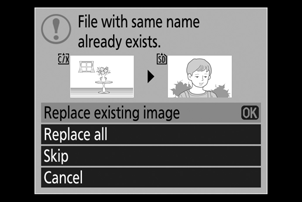Google Переводчик
НА ЭТОМ СЕРВИСЕ МОГУТ СОДЕРЖАТЬСЯ ПЕРЕВОДЫ, ВЫПОЛНЕННЫЕ С ПОМОЩЬЮ ВЕБ-СЛУЖБЫ КОМПАНИИ GOOGLE. КОМПАНИЯ GOOGLE ОТКАЗЫВАЕТСЯ ОТ ВСЕХ ГАРАНТИЙ, КАСАЮЩИХСЯ ПЕРЕВОДОВ, ЯВНЫХ ИЛИ ПОДРАЗУМЕВАЕМЫХ, ВКЛЮЧАЯ ЛЮБЫЕ ГАРАНТИИ ТОЧНОСТИ, НАДЕЖНОСТИ И ЛЮБЫЕ ПОДРАЗУМЕВАЕМЫЕ ГАРАНТИИ КОММЕРЧЕСКОЙ ГОДНОСТИ, ПРИГОДНОСТИ ДЛЯ КОНКРЕТНЫХ ЦЕЛЕЙ И НЕНАРУШЕНИЯ ПРАВ ИНТЕЛЛЕКТУАЛЬНОЙ СОБСТВЕННОСТИ.
Подробные руководства Nikon Corporation (далее «Nikon») переведены для вашего удобства с помощью программного обеспечения для перевода на базе веб-службы Google Переводчик. Были предприняты все возможные усилия для обеспечения точности перевода, однако ни один автоматический перевод не является идеальным и не предназначен для замены переводов, выполненных людьми. Переводы предоставляются «как есть» в качестве сервиса для пользователей подробных руководств Nikon. Не дается никаких гарантий, явных или подразумеваемых, в отношении точности, надежности или правильности любых переводов, сделанных с английского языка на любой другой язык. Некоторый контент (например, изображения, видео, контент в формате Flash Video и т. д.) может быть переведен неточно из-за ограничений программного обеспечения для перевода.
Официальный текст содержится в версиях подробных руководств на английском языке. Любые расхождения или различия, возникшие в переводе, не являются обязывающими и не имеют юридической силы с точки зрения соблюдения или исполнения законодательства. При возникновении любых вопросов, связанных с точностью информации, содержащейся в переведенных подробных руководствах, следует обращаться к версии руководств на английском языке (официальная версия).
Копировать изображения
Кнопка G U D меню воспроизведения
Копируйте изображения с одной карты памяти на другую, если вставлены две карты памяти.
| Вариант | Описание |
|---|---|
| [ Выбрать источник ] | Выберите карту, с которой будут скопированы картинки. |
| [ Выбрать изображение(я) ] | Выберите изображения для копирования. |
| [ Выбрать папку назначения ] | Выберите папку назначения на оставшейся карте (карта, не выбранная для [ Выбрать источник ]). |
| [ Копировать изображения? ] | Скопируйте картинки. |
Копирование изображений
-
Выберите [ Выбрать источник ].
Выделите [ Выбрать источник ] и нажмите 2 , чтобы отобразить диалоговое окно [ Выбрать источник ].
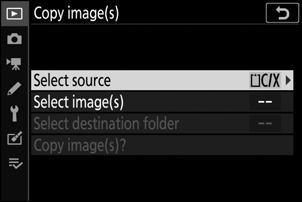
-
Выберите карту, содержащую изображения, которые нужно скопировать.
Выделите слот для карты, содержащей снимки, которые нужно скопировать, и нажмите J , чтобы выбрать выделенный слот и вернуться в меню [ Копировать изображения ].
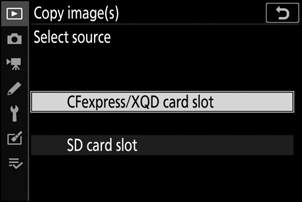
-
Выберите [ Выбрать изображения ].
Выделите [ Выбрать изображение(я) ] и нажмите 2 , чтобы открыть экран [ Выбрать изображение(я) ].
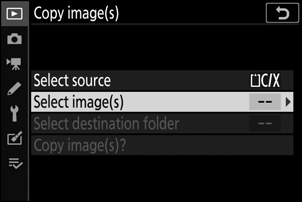
-
Выберите исходную папку.
- Выделите папку, содержащую изображения для копирования, и нажмите 2 , чтобы выбрать выделенную папку и отобразить меню [ Изображения, выбранные по умолчанию ].
- Чтобы скопировать все снимки с карты в выбранный слот, выделите [ Все изображения в слоте ], нажмите J и перейдите к шагу 10.
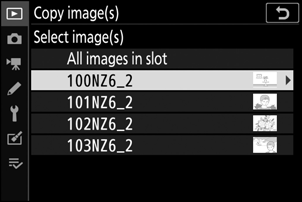
-
Сделайте первоначальный выбор.
Выберите изображения, которые будут выбраны по умолчанию.
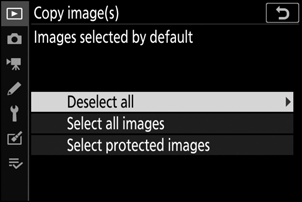
Вариант Описание [ Отменить выбор всех ] Ни одно из изображений в выбранной папке не будет выбрано по умолчанию.
- Выберите этот вариант, если хотите выбирать изображения по отдельности.
[ Выбрать все изображения ] По умолчанию будут выбраны все изображения в выбранной папке.
- Выберите этот вариант, если вы хотите скопировать все или большую часть изображений в папке.
[ Выбрать защищенные изображения ] По умолчанию будут выбраны только защищенные изображения в папке. -
Выберите дополнительные изображения.
- Выделите снимки и нажмите кнопку W ( Q ), чтобы выбрать; выбранные изображения отмечены буквой L Чтобы отменить выбор текущего изображения, нажмите кнопку W ( Q ) еще раз; буква L больше не будет отображаться.
- Чтобы просмотреть выделенное изображение в полноэкранном режиме, нажмите и удерживайте кнопку X
- Убедившись, что все снимки, которые вы хотите скопировать, отмечены метками L , нажмите J , чтобы вернуться в меню [ Копировать изображения ].
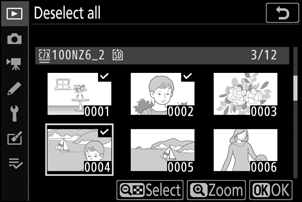
-
Выберите [ Выбрать папку назначения ].
Выделите [ Выбрать папку назначения ] и нажмите 2 , чтобы отобразить параметры [ Выбрать папку назначения ].
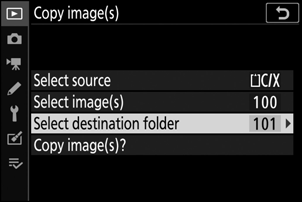
-
Выберите папку назначения.
Выберите один из следующих вариантов и нажмите 2 .
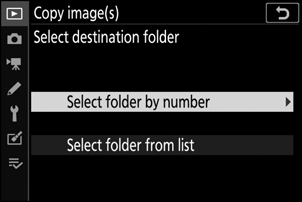
Вариант Описание [ Выбрать папку по номеру ] Введите номер папки назначения ( 0 Выбрать папку по номеру ). Если папка с выбранным номером еще не существует, будет создана новая папка.
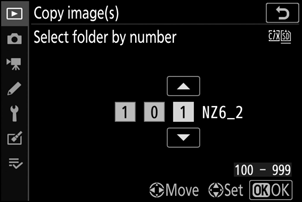
[ Выбрать папку из списка ] Выберите папку назначения из списка существующих папок.
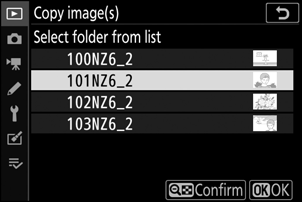
-
Выберите папку.
После ввода номера папки или выделения имени папки нажмите J , чтобы выбрать папку и вернуться в меню [ Копировать изображения ].
-
Выберите [ Копировать изображения? ].
Выделите [ Копировать изображения? ] и нажмите J , чтобы отобразить диалоговое окно подтверждения.
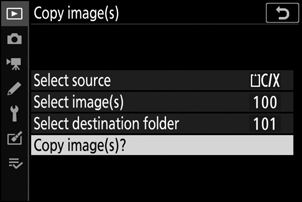
-
Выберите [ Да ].
- На камере появится сообщение «[ Копировать? ]» вместе с количеством изображений, которые будут скопированы.
- Выделите [ Да ] и нажмите J , чтобы скопировать выбранные снимки.
- Нажмите J еще раз, чтобы выйти после завершения копирования.
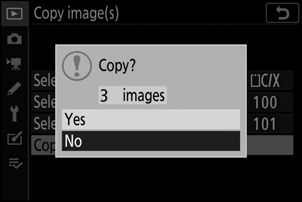
- Снимки не будут скопированы, если на карте назначения недостаточно места.
- Если папка назначения содержит файл с тем же именем, что и одно из копируемых изображений, отобразится диалоговое окно подтверждения. Выберите [ Заменить существующее изображение ] или [ Заменить все ], чтобы заменить существующий файл или файлы. Защищенные файлы в папке назначения не будут заменены. Выберите [ Пропустить ], чтобы продолжить без замены существующих файлов. Выберите [ Отмена ] для выхода без копирования дальнейших изображений.
- Рейтинги и защищенный статус копируются вместе с картинками.
- Чтобы предотвратить потерю питания во время копирования, перед копированием фильмов убедитесь, что аккумулятор полностью заряжен, или подключите дополнительный адаптер переменного тока для зарядки или дополнительный адаптер переменного тока и разъем питания.